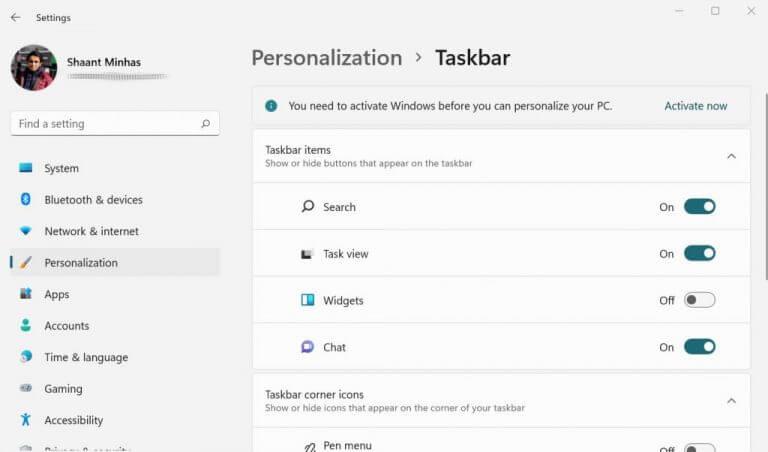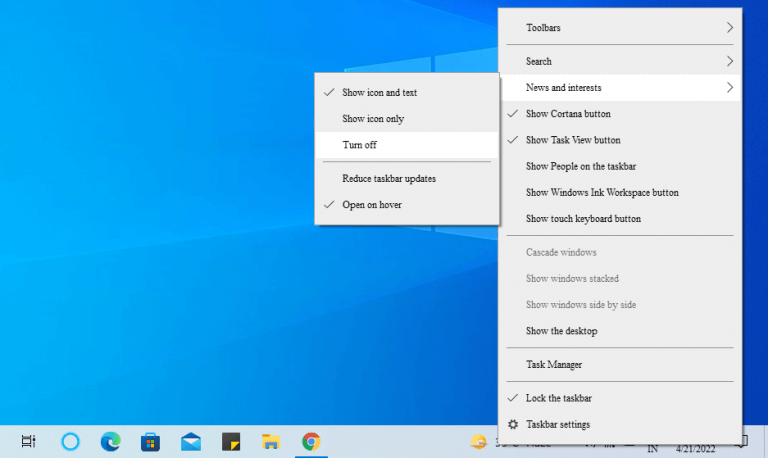El Widget es una de esas características polarizantes en Windows 11. Presentado como un nivel superior a Noticias e Intereses de Windows 10, los Widgets son prácticos y extraños al mismo tiempo. Incluso hay informes sobre la introducción de widgets de terceros. Sin embargo, para algunas personas, el Widget simplemente no está a la altura. Afortunadamente, puede deshabilitar los widgets en su Windows 11 con relativa facilidad. Así es cómo.
1. A través de la configuración de Windows
Al igual que con la mayoría de las cosas en Windows 11, puede modificar cómo se ve o actúa a través de la Configuración de Windows. Sin embargo, en este caso, nos centraremos en desactivar el Widget. Así es como puede comenzar:
- Ve a la Menu de inicio barra de búsqueda, escriba ‘configuración’ y seleccione la mejor coincidencia. Alternativamente, también puede presionar el botón Tecla de Windows + I.
- Ahora dirígete a Personalización -> Barra de tareas.
- Desactivar el Widgets opción debajo de los elementos de la barra de tareas.
Tan pronto como haga esto, el Widget se desactivará en su Windows 11.
2. Menú contextual de la barra de tareas
También puede deshabilitar el widget desde el menú contextual de la barra de tareas. Simplemente botón derecho del ratón en el ícono Widgets y seleccione Ocultar de la barra de tareas.
Aunque esto no ‘deshabilita’ estrictamente el Widget, pero para todos los propósitos prácticos, hace el trabajo.
Cómo deshabilitar el widget de noticias e intereses en Windows 10
Como dijimos anteriormente, Windows 10 usa una versión anterior y compacta de Widgets llamada News and Interest. Para desactivar el widget de Windows 10, haga lo siguiente:
- Botón derecho del ratón sobre el Clima icono.
- Ahora selecciona Noticias e intereses > Apagar.
El widget de noticias e intereses en su Windows 10 se desactivará.
Deshabilitar widgets en Windows 10 y Windows 11
Y eso es todo acerca de cómo deshabilitar Widgets en PC con Windows, amigos. Con suerte, uno de estos métodos lo ayudó a deshacerse de sus widgets predeterminados. Sin embargo, si enfrentó dificultades en el proceso, háganoslo saber en el comentario.
Preguntas más frecuentes
¿Cómo desactivo los widgets en Windows 11?
¿Cómo desactivo los widgets en Windows 11? 1. Use la configuración de la barra de tareas Haga clic con el botón derecho en la barra de tareas para seleccionar la configuración de la barra de tareas. Apague la palanca para eliminar el botón Widgets. 2. Realice los cambios directamente desde la configuración de Windows
¿Cómo ocultar widgets en la barra de tareas en Windows 10?
Realice los cambios directamente desde la configuración de Windows. Haga clic en Inicio y seleccione Configuración. Seleccione Personalización. Desplácese hacia abajo y haga clic en la barra de tareas. Ahora apague el botón Mostrar widgets como en la solución anterior. 3. Utilice el menú contextual de la barra de tareas. Haga clic con el botón derecho en el botón Widgets de la barra de tareas. Haga clic en Ocultar de la barra de tareas.
¿Cómo desactivo el widget del clima en Windows 10?
Tu primera opción es desactivar por completo el widget de “Noticias e intereses” para que nunca más te moleste. Haga clic con el botón derecho en el botón del clima junto al área de notificación en la barra de tareas y mueva el puntero del mouse hacia «Noticias e intereses». Cuando se abra el menú lateral, seleccione «Apagar».
¿Cómo cierro el widget web en Windows 10?
1 Haga clic con el botón derecho o mantenga presionado el botón flotante del widget web en el borde de su escritorio. (vea la captura de pantalla a continuación) El botón flotante se ve cuando el widget web ha sido minimizado o completamente cubierto por otra ventana. 2 Haga clic/toque en Cerrar widget web.
¿Cómo escondo el botón de widgets en Windows 10?
Para ocultar el botón Widgets, haga clic derecho en él en su barra de tareas y seleccione «Ocultar de la barra de tareas». Inmediatamente, el botón Widgets desaparecerá de su barra de tareas. ¡Eso es todo al respecto!
¿Cómo eliminar los widgets de la barra de tareas en Windows 10?
Sin embargo, puede eliminar este ícono de la configuración como se explica a continuación: Haga clic derecho en la barra de tareas y seleccione el menú «Configuración de la barra de tareas». Esto abrirá la configuración de la «Barra de tareas» en la pestaña «Personalización» en la aplicación Configuración de Windows. En la sección «Elementos de la barra de tareas», desactive la opción «Widgets».
¿Cómo deshabilitar widgets en Windows 11?
Presione la tecla de Windows + I para iniciar la Configuración. Ahora seleccione Personalización -> Barra de tareas.Debajo de los elementos de la barra de tareas, desactive la opción Widgets. El Widget es una de esas características polarizantes en Windows 11.
¿Cómo deshabilitar el widget de fuente de noticias de Microsoft en Windows 11?
Sin embargo, lanzar por la fuerza noticias de Microsoft sin ninguna opción para desactivarlo es una forma furtiva. Al menos en Windows 10, puede hacer clic derecho en el widget y apagarlo desde la barra de tareas. Desafortunadamente, eso no funciona en Windows 11 y la desactivación de la configuración tampoco sirve de nada, ya que el atajo de teclado seguirá funcionando.
¿Cómo mostrar/ocultar iconos en la barra de tareas en Windows 10?
Paso 1: Abra el Panel de control. Paso 2: Escriba los íconos del sistema en el cuadro de búsqueda de la esquina superior derecha y toque los íconos del área de notificación para continuar. Paso 3: Pulse Activar o desactivar iconos del sistema. Paso 4: Apague o encienda los iconos del sistema y seleccione Aceptar. Artículos relacionados: Mostrar/ocultar iconos de aplicaciones en la barra de tareas en modo tableta. Cómo ocultar y mostrar la barra de tareas en Windows 10.
¿Cómo mostrar u ocultar el clima y el widget de noticias en Windows 10?
Por lo tanto, mostraremos a todos los usuarios de Windows cómo mostrar u ocultar el widget de Tiempo y Noticias en la barra de tareas de Windows 10. Paso 1: haga clic derecho en la barra de tareas de Windows. Paso 2: Elija Noticias e intereses en el menú. Paso 3: Haga clic en la opción Desactivar para eliminar la información meteorológica y de noticias.
¿Cómo ocultar la barra de tareas de widgets usando una clave de registro?
Oculte la barra de tareas de Widgets usando una clave de registro vaya al editor de registro, navegue a través de Computer\HKEY_CURRENT_USER\Software\Microsoft\Windows\CurrentVersion\Explorer\Advanced en el lado derecho, haga clic en TaskbarDa cambió los datos de 1 a 0
¿Cómo deshabilitar widgets en la barra de tareas de Windows 11?
Presione la tecla de Windows + I para iniciar la Configuración. Ahora seleccione Personalización -> Barra de tareas. Debajo de los elementos de la barra de tareas, desactive la opción Widgets. El widget es una de esas características polarizadoras en Windows 11. Presentado como un nivel superior a Noticias e intereses de Windows 10, los widgets son útiles y extraños al mismo tiempo.
¿Cómo apago el panel meteorológico en Windows 10?
Bueno, la buena noticia es que puedes deshacerte del panel meteorológico con solo 2 clics. Haga clic derecho en cualquier parte de la barra de tareas. Pase el mouse sobre el menú Noticias e intereses y luego sobre su submenú. Seleccione la opción Apagar.
¿Cómo eliminar el widget del tiempo de la barra de tareas en Windows 10?
Puede eliminar fácilmente el clima de la barra de tareas en Windows 10. Aquí está la guía para ayudarlo. Paso 1: Haz clic derecho en la barra de tareas de tu sistema y selecciona la opción Noticias e Intereses. Paso 2: Luego, en el submenú, seleccione la opción Desactivar y el widget se eliminará de su barra de tareas.
¿Cómo uso el widget del clima en mi teléfono Android?
La configuración de abrir al pasar el mouse, que está habilitada de forma predeterminada, no hace nada. Haga clic con el botón izquierdo en el widget del clima y aparecerá un panel grande. Esta es la ventana de la aplicación News and Weather. Además de mostrar la información meteorológica, también muestra las principales noticias de los sitios web de noticias, los precios de las acciones y las actualizaciones de tráfico.